Что такое самсунг пасс в телефоне
Содержание
Для авторизации на различных сайтах требуется ввод логина и пароля от учетной записи. Согласитесь, что каждый раз указывать данные от аккаунта не удобно, тем более, если нужный сервис используется по несколько раз в сутки. Чтобы сэкономить время пользователя, разработчики внедрили в браузеры функцию сохранения паролей. Всю прелесть режима портит низкий уровень безопасности, так как злоумышленнику достаточно получить доступ к телефону жертвы. Компания Samsung решила данную проблему, добавив на свои смартфоны сервис Samsung Pass. Предлагаем рассмотреть, что это такое и для чего используется.
Samsung Pass – что это за приложение?
Начнем с того, что дадим краткое определение рассматриваемой программы. Samsung Pass – сервис, предоставляющий возможность авторизации с использованием биометрических данных. Под последним понимается информация, полученная посредством сканирования радужки глаза, отпечатка пальца или формы лица.
Перед использованием сервиса желательно ознакомиться с его некоторыми особенностями:
- Доступ к паролям возможен только через браузер Samsung Internet. Это официальный веб-обозреватель, установленный на всех телефонах компании Samsung.
- Приложение может быть установлено не на всех телефонах. Узнать о наличии сервиса возможно в магазине, где приобреталось устройство, либо обратившись в техническую поддержку Samsung.
- Защиту конфиденциальных данных обеспечивает система Knox, которая также отвечает за работу биометрических модулей.
- Samsung Pass предоставляет возможность создания электронных подписей. Теперь благодаря стилусу S Pen точность подписи будет на высоте. Достаточно один раз сохранить роспись в системе, а далее автоматически ставить ее. Все это доступно с помощью биометрической проверки подлинности.
- При необходимости предусмотрено полное отключение приложения, однако делать это смысла нет, так как сервис практически не увеличивает расход заряда аккумулятора.
Несмотря на ряд особенностей сервис реализован довольно грамотно, поэтому его использование должно значительно упростить работу со смартфоном.
Как настроить программу Samsung Pass
Первым делом откроем настройки телефона. Здесь перейдем во вкладку «Биометр. данные и безопасность». Далее кликаем по пункту «Samsung Pass».

Переходим в раздел «Биометр. Данные и безопасность»
Обратите внимание, что на некоторых телефонах нужный пункт расположен в разделе «Экран блокировки и безопасность».
Затем нажимаем «Пуск», после чего соглашаемся с условиями использования сервиса.

Соглашаемся с условиями использования сервиса
Далее система попросит подтвердить личность через сканирование отпечатка пальца и радужки глаз. Выполняем указания системы и переходим к следующему шагу.

Выполняем сканирование радужки глаза и отпечатка пальца
Теперь настройка Samsung Pass завершена. Чтобы проверить работу приложения рекомендуем авторизоваться на любом сайте с сохранением пароля. Далее перезапустите браузер, и выполните вход через сканирование радужки глаз или отпечатка пальца.
Заключение
Таким образом, в данной статье-инструкции была рассмотрена функция Samsung Pass. Ответить на вопрос, нужна она или нет – сложно. Каждый пользователь это решает для себя сам. Мы рекомендуем несколько дней попользоваться программой и сделать дальнейшие выводы. В целом система довольно интересная и полезная, но подойдёт не каждому пользователю. Ее удобно использовать при наличии большого количества сохраненных паролей. Если у вас остались какие-либо вопросы, то обязательно напишите их в комментариях.
Редко какое мероприятие Samsung проходит с представлением единственного продукта. Вот и сегодня в ходе мероприятия Unpacked 2016 на сцене, помимо Galaxy Note 7, было сказано несколько слов про не менее интересные новинки компании. Они имеют отношение к программной части смартпэда и носят название Samsung Pass и Samsung Cloud. Первый представляет собой новую систему безопасности онлайн-платежей и доступа к персональному банковскому счёту, которая тесно связана с работой сканера радужки. Отныне по желанию пользователя оплатить ряд товаров и услуг можно будет с помощью распознавания рисунка радужной оболочки глаза.

К настоящему моменту Samsung уже договорилась о введении системы с такими партнерами, как Bank of America, Citibank, US Bank и ряд других компаний. Заработает ли такая функция в России – не сообщается. Сканер радужки находился в разработке больше пяти лет и позволит владельцу Note 7 также разблокировать папки, приложения и другой важный контент. Samsung Pass сможет работать в паре с другими методами подтверждения личности: пароли, отпечатки пальцев и т.д.
Одновременно с запуском Galaxy Note 7 должен заработать собственный облачный сервис Samsung Cloud. Он будет сосредоточен не только на хранении, но и на обеспечении максимальной безопасности размещенной в "облаке" информации. Сервис пригоден для совершения бэкапа всех данных с телефона и восстановления их в случае утраты – полезная опция, если вы решите перепрошить телефон и не хотите тратить часы на восстановление всех настроек. Samsung обещает предоставить 15 ГБ свободного места бесплатно – по меньшей мере, столько получат будущие владельцы Note 7. Что касается платных опций, информация о них будет раскрыта позднее.
Южнокорейская компания Samsung буквально висит на хвосте у Apple, копируя едва ли не каждую ее инновацию.
И года не прошло, как в Россию пришел сервис бесконтактных платежей Apple Pay, а уже 29 сентября 2017 года заработала платежная система конкурента купертинцев №1 – Samsung Pay.
Что это такое и как им пользоваться – тема нашей сегодняшней статьи.
Для чего используется Samsung Pay
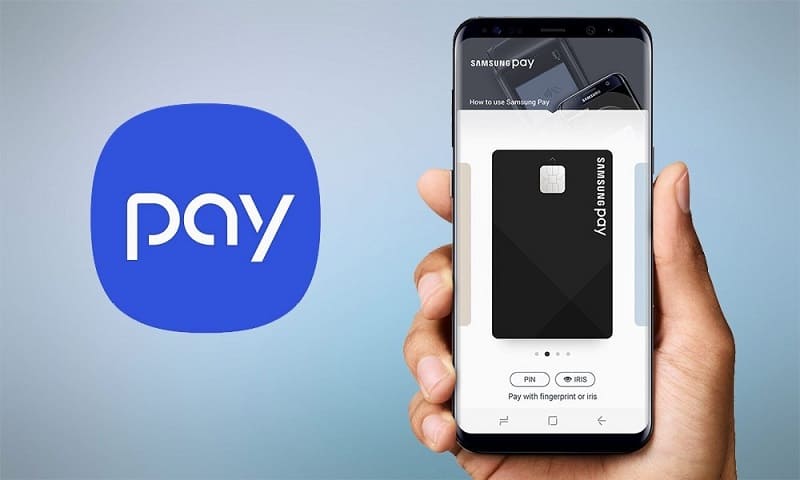
Сервис позволяет превратить смартфон в эквивалент одной или нескольких банковских карт, позволяя рассчитываться за товары и услуги как в супермаркетах, кафе или транспорте, так и при совершении покупок через интернет.
Своего рода электронный бумажник, защищенный от чужих загребущих лап.
Особенно подкупает то, что для оплаты можно пользоваться не только NFC терминалами, но и теми, которые работают с магнитной полосой кредитки.
Только вовсе уж антикварные аппараты, в которые карту приходится вставлять целиком, не способны работать с сервисом.
Какие девайсы позволяют пользоваться системой
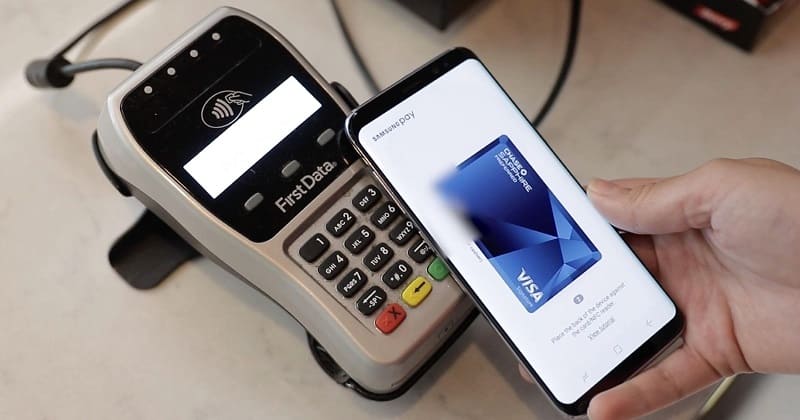
Моделей, позволяющих работать с Samsung Pay, в России пока не так уж много. В первую очередь, это линейка Galaxy S, начиная с S6. Самым старым гаджетом из линейки Note, поддерживающим сервис, стал Note 5.
Из более скромного семейства A в списке все устройства 2017 года и A5 и A7 (2016). Все они, кроме S6 и S6 edge, поддерживают оба варианта бесконтактной оплаты.
Вышеназванные смартфоны способны работать только с NFC – технология MST им недоступна.
Помимо этого, платить с помощью данной ПС могут владельцы умных часов Samsung Gear S2 и Gear Sport, поддерживающих только NFC, и Gear S3, для которых доступны оба варианта.



Рутированные смартфоны использовать для оплаты нельзя. Что касается моделей других производителей, способных работать с Samsung Pay, то на данный момент таковые отсутствуют.
И вряд ли компания предоставит кому-то возможность использовать в своих гаджетах технологию Samsung Knox, обеспечивающую безопасность пользования ПС.
Настройка сервиса

-
Обычно приложение, необходимое для работы системы, установлено на смартфон по умолчанию.
Если же речь идет о более старой системе, в которой оно не предусмотрено, то вначале требуется установить актуальное обновление, после чего скачать его из магазина контента Goggle Play.
- Следует иметь в виду, что привязка карт производится не к конкретному устройству, а к учетной записи Samsung, поэтому ее необходимо зарегистрировать.
- Необходимо включить блокировку устройства, выбрав любой из доступных способов разблокировки: пин-код, отпечаток пальца или сканирование лица. Без этого транзакции осуществляться не будут.
- После всех подготовительных операций нужно запустить приложение и выбрать пункт «Добавить карту». Можно отсканировать ее с помощью основной камеры гаджета, но более надежным будет ручной ввод данных.
- Выбрать в качестве подтверждения привязки одноразовый SMS пароль и ввести его после получения. Как только в приложении появится сообщение о том, что карта добавлена, аппарат можно будет использовать для совершения платежей.
В пределе одно устройство позволяет добавить до 10 кредитных, дебетовых или дисконтных карт.
Банки, поддерживающие работу с Samsung Pay

К настоящему моменту большинство крупных финансовых организаций России уже работают с сервисом. Среди них – Сбербанк, ВТБ24, Тинькофф, Альфа-Банк немало прочих.
Чтобы узнать, можно ли привязать карту к гаджету, можно найти на официальном сайте Samsung полный список банков.
Процесс совершения платежа
- Запустить приложение или провести по тачпаду пальцем снизу вверх.
- Произвести авторизацию в соответствии с выбранным методом разблокировки.
- Поднести устройство к терминалу и дождаться завершения транзакции.
Могут ли преступники украсть средства?

Чтобы совершить любую финансовую операцию с помощью Samsung Pay, требуется авторизация. Если в этом качестве используется дактилоскопический сканер, то шансов у мошенников нет, даже если они сумеют украсть сам смартфон.
Если используется пин-код, то его теоретически могут подсмотреть в общественных местах.